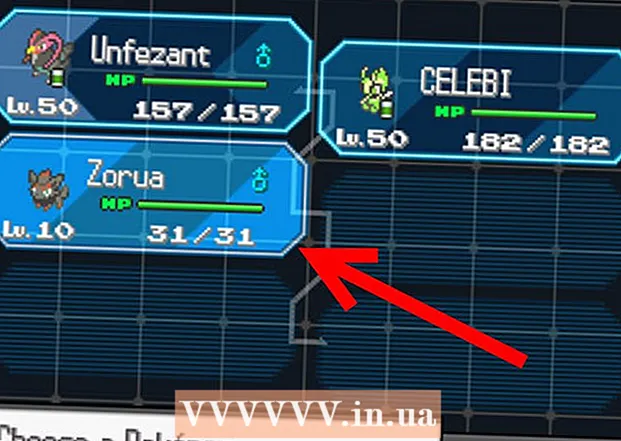Pengarang:
Carl Weaver
Tanggal Pembuatan:
26 Februari 2021
Tanggal Pembaruan:
28 Juni 2024

Isi
- Langkah
- Metode 1 dari 4: Menghapus File
- Metode 2 dari 4: Hapus Program
- Metode 3 dari 4: Hapus file sementara
- Metode 4 dari 4: Baris Perintah
- Tips
- Peringatan
- Apa yang kamu butuhkan
Kapasitas hardisk semakin besar. Tetapi banyak pengguna kekurangan kapasitas bahkan hard drive terbesar. Bagaimana Anda bisa mengosongkan ruang disk tanpa menghapus file yang Anda butuhkan? Sederhana saja - hapus file yang tidak perlu (yang bahkan tidak Anda ketahui keberadaannya). Harap perhatikan bahwa semua langkah yang dijelaskan dalam artikel ini bersifat opsional dan dapat dilakukan dalam urutan apa pun (tidak harus langkah demi langkah).
Langkah
Metode 1 dari 4: Menghapus File
 1 Menggunakan Command Prompt atau Windows Explorer, masukkan C: File program. Buka folder dengan game yang diinstal dan hapus semua save game yang tidak lagi Anda perlukan. Jika Anda tidak yakin di mana menemukan save game Anda, lewati langkah ini.
1 Menggunakan Command Prompt atau Windows Explorer, masukkan C: File program. Buka folder dengan game yang diinstal dan hapus semua save game yang tidak lagi Anda perlukan. Jika Anda tidak yakin di mana menemukan save game Anda, lewati langkah ini.  2 Buka folder My Documents dan lihat isinya. Temukan dan hapus file yang tidak Anda perlukan (misalnya, lagu yang tidak perlu).
2 Buka folder My Documents dan lihat isinya. Temukan dan hapus file yang tidak Anda perlukan (misalnya, lagu yang tidak perlu). - Perhatikan tanggal penggunaan terakhir file tersebut. Jika Anda membukanya beberapa bulan yang lalu, mungkin tidak ada gunanya menyimpannya.
- Transfer foto lama ke hard drive eksternal atau flash drive untuk menghapusnya dari hard drive tanpa kehilangannya.
 3 Buka folder Favorit. Ini menyimpan bookmark Internet Explorer. Hapus bookmark yang tidak perlu.
3 Buka folder Favorit. Ini menyimpan bookmark Internet Explorer. Hapus bookmark yang tidak perlu.  4 Menggabungkan dokumen teks. Jika Anda memiliki dua dokumen Word yang serupa, gabungkan dengan menyalin informasi dari satu dokumen ke dokumen lainnya. Ini akan menghemat ruang pada hard drive Anda.
4 Menggabungkan dokumen teks. Jika Anda memiliki dua dokumen Word yang serupa, gabungkan dengan menyalin informasi dari satu dokumen ke dokumen lainnya. Ini akan menghemat ruang pada hard drive Anda.  5 Kosongkansampahnya. Klik kanan pada ikon tempat sampah dan pilih "Empty Trash" dari menu.
5 Kosongkansampahnya. Klik kanan pada ikon tempat sampah dan pilih "Empty Trash" dari menu.
Metode 2 dari 4: Hapus Program
 1 Klik "Mulai" - "Panel Kontrol".
1 Klik "Mulai" - "Panel Kontrol". 2 Klik Hapus Instalasi Program. Di jendela yang terbuka, pilih program yang tidak Anda gunakan dan klik "Hapus".
2 Klik Hapus Instalasi Program. Di jendela yang terbuka, pilih program yang tidak Anda gunakan dan klik "Hapus".
Metode 3 dari 4: Hapus file sementara
 1 Klik Mulai.
1 Klik Mulai. 2 Di bilah pencarian, ketik "jalankan" (tanpa tanda kutip) dan tekan Enter.
2 Di bilah pencarian, ketik "jalankan" (tanpa tanda kutip) dan tekan Enter. 3 Di jendela yang terbuka, masukkan% temp%. Daftar file sementara akan terbuka.
3 Di jendela yang terbuka, masukkan% temp%. Daftar file sementara akan terbuka.  4 Tekan Ctrl + A untuk memilih semua file. Sekarang hapus file yang disorot karena hanya menyumbat hard drive Anda.
4 Tekan Ctrl + A untuk memilih semua file. Sekarang hapus file yang disorot karena hanya menyumbat hard drive Anda. - Jika muncul jendela peringatan tentang menghapus file, klik OK atau Lewati.
 5 Kosongkansampahnya.
5 Kosongkansampahnya.
Metode 4 dari 4: Baris Perintah
 1 Gunakan baris perintah untuk memeriksa tanggal. Buka prompt perintah (klik "Mulai", ketik CMD di bilah pencarian dan tekan Enter). Masukkan: chdir C: dokumen dan pengaturan (nama pengguna) dokumen saya. Kemudian masukkan dir dan lihat informasi yang ditampilkan. Seharusnya terlihat seperti ini:
1 Gunakan baris perintah untuk memeriksa tanggal. Buka prompt perintah (klik "Mulai", ketik CMD di bilah pencarian dan tekan Enter). Masukkan: chdir C: dokumen dan pengaturan (nama pengguna) dokumen saya. Kemudian masukkan dir dan lihat informasi yang ditampilkan. Seharusnya terlihat seperti ini: - Microsoft Windows 2000 [Versi 5.00.2195]
- (C) Hak Cipta 1985-2000 Microsoft Corp.
- C: > chdir c: dokumen dan pengaturan sampel dokumen saya
- C:Documents and SettingsContohmy Documents> dir
- Volume di drive C tidak memiliki label. Volume Nomor Seri adalah F8F8-3F6D
- Direktori C: Documents and Settings Sample dokumen saya
- 21/7/2001 07:20p DIR>.
- 21/7/2001 07:20p DIR> ..
- 21/7/2001 07: 20p 7.981.554 clip0003.avi
- 15/7/2001 08: 23p DIR> Foto Saya
- 1 File 7.981.554 byte
- 3 Dir (s) 14.564.986.880 byte gratis
Tips
- Jika Anda tidak ingin menghapus file yang tidak perlu secara manual, gunakan CCleaner.
- Setelah Anda menginstal program apa pun, hapus penginstalnya.
- Kosongkan keranjang secara teratur.
- Jika Anda masih belum memiliki cukup ruang kosong, gunakan hard drive eksternal, flash drive, dan media penyimpanan eksternal lainnya, atau cukup pasang hard drive internal tambahan.
- Bersihkan desktop Anda dari file dan / atau ikon yang tidak perlu.
- Di folder My Documents, pilih dokumen dan file yang paling tidak penting dan letakkan di folder Pending Deletion. Setelah sebulan, hapus file-file ini.
- Coba gunakan DOS Navigator untuk mengatur file Anda dengan benar. Ini adalah pengelola file gratis lama. Untuk menggunakan mouse di dalamnya, tekan ALT + ENTER.
Peringatan
- Jika Anda tidak tahu tujuan dari file tertentu, jangan hapus. Jika menurut Anda itu adalah virus, periksa dengan program antivirus Anda.
- Jangan hapus file di folder sistem (C:windows atau C:WINNT).
- Jangan hapus file yang ditulis oleh pengguna lain.
Apa yang kamu butuhkan
- Komputer
- Waktu
- File yang tidak perlu
- Manajer file (opsional)
- Keterampilan MS DOS (opsional)
- CCleaner (opsional)